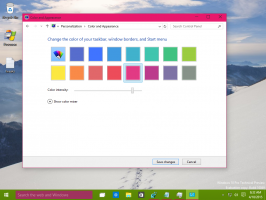Активирайте или деактивирайте опцията за хибернация в Windows 10
Windows 10 идва с функцията за бързо стартиране, която извършва хибридно изключване на вашия компютър, като ви излиза от потребителския акаунт и след това влиза в хибернация на компютъра, когато щракнете върху Изключване. Тъй като бързото стартиране е по същество излизане+хибернация, обикновената опция за хибернация, която изключва компютъра без излизане, е скрита и деактивирана по подразбиране. В тази статия ще разгледаме как можете да активирате опцията за хибернация, така че да можете да хибернирате, без да излизате и да не се налага да използвате опцията за изключване в Windows 10.
За да активирате опцията за хибернация в Windows 10, следвайте тези прости инструкции:
-
Отворете контролния панел.


- Отидете на Система и сигурност \ Опции за захранване

- На екрана ще се появи следният прозорец:

- Щракнете върху връзката „Изберете какво правят бутоните за захранване“ вляво.


- Сега кликнете върху връзката „Промяна на настройките, които в момента не са налични“, за да направите наличните опции за изключване в сиво.

- Проверете Хибернация опция:

Това е. Сега, когато отворите менюто за изключване от менюто "Старт" или от Win+X меню, там ще видите опцията „Хибернация“.

За да деактивирате опцията за режим на хибернация, премахнете отметката от Хибернация опция, която сте активирали по-рано.
Можете също да изключите режима на хибернация на компютъра с помощта на вградения команден ред powercfg инструмент. Когато хибернацията е деактивирана, опцията „Хибернация“ ще бъде премахната автоматично от менюто за изключване (Това деактивира Функция за бързо стартиране също така).
- Отворете команден ред с повишени стойности.
- За да деактивирате хибернацията, въведете следната команда:
powercfg хибернация изключен
- За да активирате хибернация, въведете следната команда:
powercfg в хибернация
Същото може да се направи и в Windows 8 и Windows 8.1.